电脑中启动任务管理器选项是灰色的怎么办|电脑任务管理器打不开的解决方法
更新日期:2024-03-21 03:38:50
来源:网友投稿
手机扫码继续观看

任务管理器在电脑系统中经常使用到,我们可以通过任务管理器了解系统正在运行的进程和服务。当怀疑系统中存在无法直接关闭的恶意软件,我们就可以用它来结束相关的进程和服务。如果看到“启动任务管理器”选项是灰色的,无法打开,我们应该如何解决?
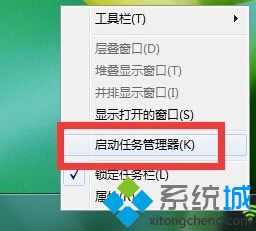
下面提供具体解决方法:
1、按Win+R键打开运行,输入regedit,确定;
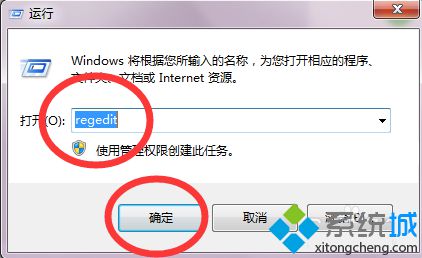
2、在注册表编辑器中依次展开:HKEY_CURRENT_USER\Software\Microsoft\Windows\CurrentVersion\Policies\System;

3、可以在右侧中看到“DisabletaskMgr”,右击选择删除;

4、关闭注册表编辑器后,就可以成功打开任务管理器了。

如果在电脑中无法打开任务管理器就可以参考上述的方法来进行解决。欢迎访问系统获取相关资讯。
该文章是否有帮助到您?
常见问题
- monterey12.1正式版无法检测更新详情0次
- zui13更新计划详细介绍0次
- 优麒麟u盘安装详细教程0次
- 优麒麟和银河麒麟区别详细介绍0次
- monterey屏幕镜像使用教程0次
- monterey关闭sip教程0次
- 优麒麟操作系统详细评测0次
- monterey支持多设备互动吗详情0次
- 优麒麟中文设置教程0次
- monterey和bigsur区别详细介绍0次
系统下载排行
周
月
其他人正在下载
更多
安卓下载
更多
手机上观看
![]() 扫码手机上观看
扫码手机上观看
下一个:
U盘重装视频












